„Most váltottam egy új telefonszámra, de hogyan? Megváltoztatom a telefonszámot az Apple ID-mhez való csatlakozáshoz?" Függetlenül attól, hogy új SIM-kártyára szeretne váltani, vagy abbahagyja a jelenlegi telefonszám használatát, egyidejűleg módosítania kell az Apple ID-jához társított telefonszámot. Szerencsére lehetőség van az Apple ID telefonszám megváltoztatására. Ez az útmutató részletesen bemutatja a módszereket.
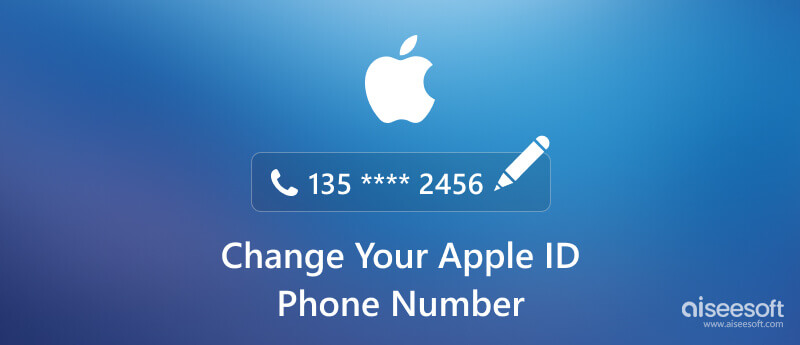
Ha még mindig emlékszik jelenlegi jelszavára, többféleképpen módosíthatja Apple ID telefonszámát iPhone-ján és a weben. Ha aggódik az eljárás miatt, íme az alábbi bemutató.
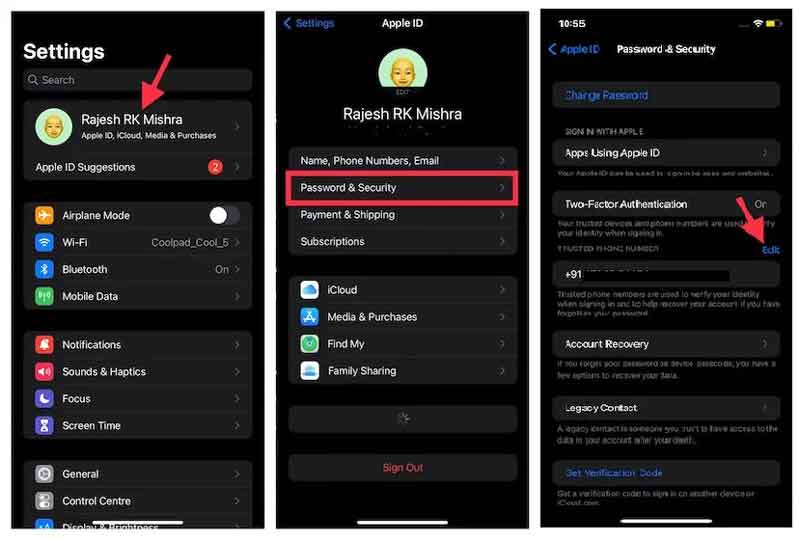
A folyamat befejezéséhez igazolnia kell telefonszámát szöveges üzenettel vagy telefonhívással.
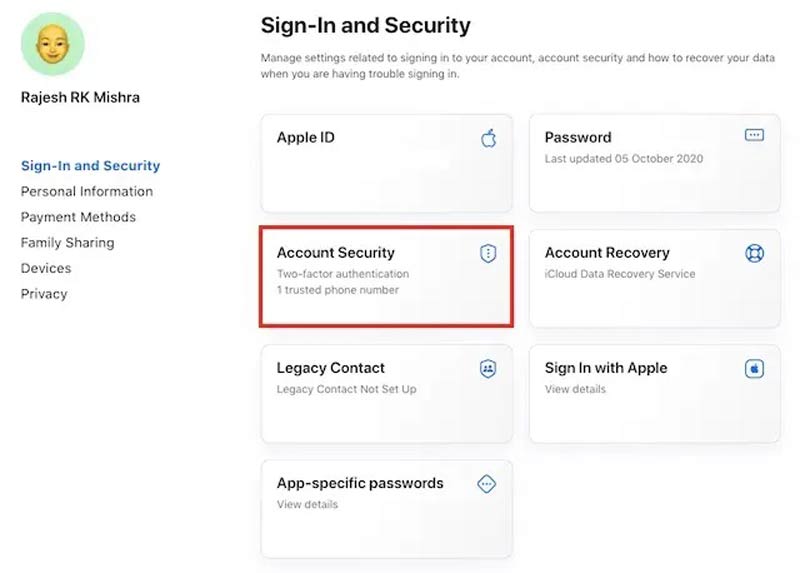
Jegyzet: Ne felejtse el megváltoztatni az Apple ID telefonszámát más Apple-eszközökön.
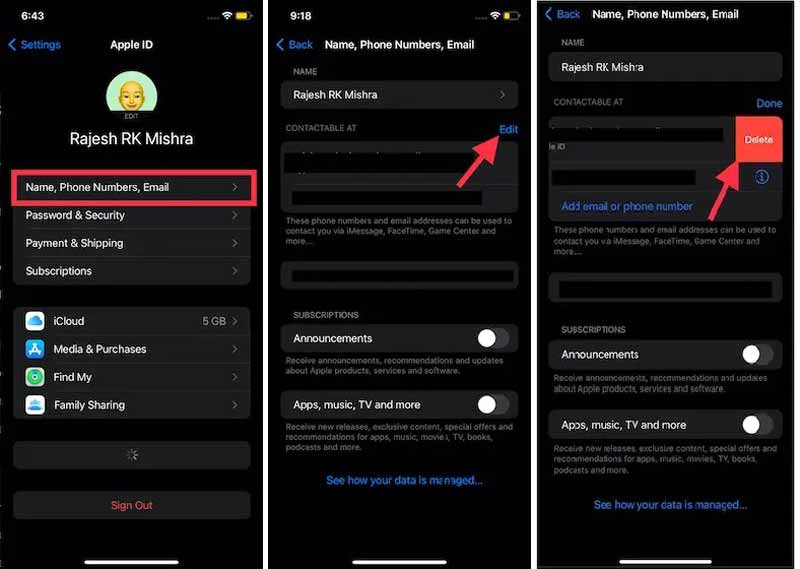
Az Apple ID telefonszám megváltoztatásának folyamata során igazolnia kell, hogy Ön a telefonszám tulajdonosa. Ha abbahagyta a csatlakoztatott telefonszám használatát, el kell végeznie a munkát az Apple ID eltávolításával Aiseesoft iPhone Unlocker. Ezután létrehozhat egy új Apple ID-t, és aktiválhatja azt az új telefonszámával. A jól kidolgozott kialakítás a legjobb választássá teszi az átlagemberek számára.

Letöltések
Aiseesoft iPhone Unlocker – A legjobb Apple ID Unlocker
100% biztonságos. Nincsenek hirdetések.
100% biztonságos. Nincsenek hirdetések.
Telepítse a legjobb iPhone Unlockert a számítógépére, és indítsa el. Elérhető Windows 11/10/8/7 és Mac OS X 10.7 vagy újabb rendszerekhez. Ezután indítsa el a szoftvert, és válassza az Apple ID eltávolítása módot. Csatlakoztassa iPhone-ját ugyanahhoz a géphez Lightning kábellel. A két eszköz első összekapcsolásához érintse meg a lehetőséget Bízzon az iPhone képernyőjén, hogy engedélyezze. Ezután kattintson a Rajt gombot továbblépni.

Ne feledje, hogy ez a módszer törli az összes adatot, így jobb, ha biztonsági másolatot készít iPhone-járól a folyamat előtt.
Ha bekapcsolta az iPhone keresése funkciót az eszközön, feltétlenül kapcsolja ki.
iOS 11.4 és újabb rendszeren, ha beállította a kéttényezős hitelesítést, jelentkezzen be a megbízható eszközre, és ellenőrizze személyazonosságát. Ha nem, akkor kapcsolja be.
Ezután térjen vissza a szoftverhez, írja be 0000 a mezőbe, és kattintson a gombra megerősít gomb. Ezután megjelenik az információs párbeszédpanel. Itt ellenőriznie kell az eszköz kategóriáját, típusát, modelljét és iOS verzióját. Ha valami nem stimmel, javítsd ki. Amíg készen áll, kattintson a gombra Rajt gombot a megfelelő firmware letöltésének megkezdéséhez. Amikor a letöltés befejeződött, a szoftver törli az Apple ID-t, a kapcsolódó jelszót és a csatlakoztatott telefonszámot az iPhone-járól. Akkor lehet új felhasználó létrehozása és közvetlenül módosítsa az Apple ID telefonszámát.

Megkaphatom az Apple ID ellenőrző kódomat telefonszám nélkül?
Igen, telefonszám nélkül is kaphat ellenőrző kódot Mac számítógépére. Menj a Apple menüt, és válassza a lehetőséget System Preferences. Kattints Apple ID, hit Jelszó és biztonság, és kattintson a gombra Az ellenőrző kód beszerzése. Ezután megjelenik az ellenőrző kód a képernyőn.
Hogyan jelentkezhetek be az iCloudba, ha elvesztettem az iPhone-omat?
Felkeresheti az iCloud webhelyet, bejelentkezhet fiókjába, és hozzáférhet a biztonsági másolathoz, vagy távolról vezérelheti eszközét akkor is, ha elvesztette.
Miért nem tudom megváltoztatni az Apple ID telefonszámomat?
Jelentkezzen be Apple ID-fiókja weboldalára, és kattintson a gombra Adjon meg egy megbízható telefonszámot a Biztonság szakasz. Ezután adja hozzá az új telefonszámot, és erősítse meg szöveges üzenettel vagy telefonhívással.
Következtetés
Ez az útmutató elmondta, hogyan kell módosítsa az Apple ID telefonszámát iPhone-ján vagy a weben. Mindaddig, amíg új telefonszámra vált, jobb, ha frissíti azt Apple ID-jére az Apple-eszközén. Útmutatónkat követve nem fog eltévedni. Az Aiseesoft iPhone Unlocker a tökéletes megoldás a feladat elvégzésére. Ha további kérdése van a témával kapcsolatban, írja meg.

Az iPhone képernyő bezárása érdekében a jelszó törlése sok segítséget jelenthet. Emellett könnyedén törölheti az Apple ID vagy a Képernyő idő jelszavát.
100% biztonságos. Nincsenek hirdetések.
100% biztonságos. Nincsenek hirdetések.